コンピューターがKindleを認識できない場合はどうすればよいですか?
公開: 2018-09-18何年にもわたって、AmazonのKindleは、シンプルな電子書籍リーダーから、多くのユーザーが愛する実用的で機能的なデバイスに成長しました。 さまざまな電子書籍、雑誌、その他の読み物を閲覧、購入、ダウンロードするために使用できます。 Amazonは、このデバイスをWindowsOS上のMicrosoftのアップデートに常に合わせています。 ただし、他のタブレットと同様に、Kindleは依然として接続の問題の影響を受けやすくなっています。
KindleがWindows10で認識されない場合はどうなりますか?
KindleをPCに接続する際に問題が発生した場合でも、心配する必要はありません。 この記事では、コンピューターがKindleを検出しない場合の対処方法を説明します。 この問題の回避策は非常に簡単です。 PCを修正するソリューションがKindleを正常に認識しないことがわかるまで、ソリューションを進めていくようにしてください。
方法1:別のポートまたはケーブルを試す
最初にすべきことは、コンピュータのUSBポートまたはケーブル自体に物理的な問題があるかどうかを確認することです。 あなたは彼らがどんな損害も持っていないことを確認しなければなりません。 別のデバイスを接続して、USBポートの機能を確認します。 たとえば、外部Webカメラがある場合は、それをUSBポートに接続してみてください。
PCがデバイスを自動的に認識する場合、ポートは機能しています。 この場合、問題はUSBケーブルにある可能性があります。 他のポートを試して、Kindleを認識できるかどうかを確認することもできます。 ケーブルに問題があると判断した場合は、別のUSBケーブルを使用して、PCがKindleを認識しない問題を修正してみてください。
方法2:別のコンピューターを使用する
Kindleを別のPCに接続してみることもできます。 これを行うと、問題がコンピューター、Kindle、またはUSBケーブルのいずれにあるのかを明確に特定できます。
方法3:Kindleを長期間充電してみてください
同じ問題が発生したユーザーは、Kindleを30分以上充電しようとしました。 その後、ハードリセットを実行し、電子書籍リーダーをコンピューターに正常に接続することができました。
方法4:ハードリセットを実行する
Kindleには、他のスマートフォンやタブレットと同様に、ユーザーがデバイスのメモリをクリアしてオペレーティングシステムをクリーンインストールできるリセット機能もあります。 Kindleをリセットしようとすると、PCがデバイスを認識できない可能性のあるソフトウェアの問題に対処できるようになります。 Kindleをハードリセットするには、以下の手順に従ってください。
- Kindleをコンピューターに接続します。
- 電源ボタンを約40秒間押し続けます。
- Kindleが自動的に再起動するのを待ちます。
- デバイスが再起動したら、電源ボタンを放します。
- Kindleが自動的に再起動しない場合は、電源ボタンを押して電源を入れることができます。
方法5:Kindleをカメラとして接続する
PCがKindleを認識しない場合は、Kindleをカメラとして接続してみてください。 デバイスをコンピューターに接続したら、通知バーを開き、[接続オプション]を選択します。 [カメラとして接続]オプションを選択します。 これがリストから利用できない場合は、デバイスの[設定]または[ストレージ]オプションから選択できます。
方法6:Calibreを使用してKindleを接続する
Calibreを使用して、KindleをPCに接続することもできます。 コンピューターとKindleの電源を切り、接続されているすべてのケーブルを抜きます。 PCの電源を入れ直したら、Calibreを開いて、Kindleをコンピューターに接続してみてください。 電子書籍リーダーの電源を入れて、問題が解決したかどうかを確認します。
方法7:ADBを有効にする
試すことができるもう1つの解決策は、KindleでAndroid Debug Bridge(ADB)機能を有効にすることです。 デバイスですでにアクティブになっていることに気付いた場合は、無効にして、問題が解決するかどうかを確認できます。 これを行うには、[設定]に移動し、[デバイス]を選択します。 そこで、ADB機能を有効または無効にするオプションが表示されます。
方法8:Kindleドライバーをインストールする
ドライバーが正しくインストールされていないため、コンピューターがKindleを検出していない可能性があります。 おそらく、ドライバーが破損しているか、欠落しています。 したがって、これに対する最善の解決策は、Kindleドライバーを更新またはインストールすることです。 手動で行うこともできますが、プロセスが複雑で時間がかかる可能性があることを知っておく必要があります。 あなたが従わなければならないステップを見てください:
- キーボードで、Windowsキー+ Sを押します。
- 「デバイスマネージャ」(引用符なし)と入力し、Enterキーを押します。
- ポータブルデバイスカテゴリのコンテンツを展開します。
- MTPデバイスまたはKindleを右クリックし、オプションから[ドライバーソフトウェアの更新]を選択します。
- [コンピューターを参照してドライバーソフトウェアを検索する]オプションを選択します。
- [コンピューター上のデバイスドライバーのリストから選択させてください]オプションを選択します。
- [互換性のあるハードウェアを表示]を選択します。
- MTP USBデバイスを選択し、[次へ]をクリックします。
- コンピューターにドライバーをインストールします。
ドライバーを手動で更新するのは危険です。 間違ったドライバをダウンロードしてインストールすると、PCのシステムが不安定になる可能性があります。 そのため、Auslogics DriverUpdaterのような信頼性の高いツールを選択することをお勧めします。 このプログラムを使用すると、システムが自動的に認識され、互換性のある最新のドライバが検出されます。 Kindleの問題やその他のドライバー関連の問題に対処します。 したがって、プロセスが完了すると、コンピューターのパフォーマンスが大幅に向上することに気付くでしょう。

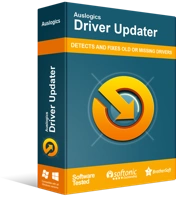
DriverUpdaterでPCの問題を解決する
不安定なPCのパフォーマンスは、多くの場合、古いドライバーや破損したドライバーが原因で発生します。 Auslogics Driver Updaterはドライバーの問題を診断し、古いドライバーを一度にまたは一度に1つずつ更新して、PCをよりスムーズに実行できるようにします。
方法9:Kindleを再インストールする
Windows 10用の最新のKindleソフトウェアを再インストールして、問題を解決することもできます。 これを行うには、以下の手順に従ってください。
- キーボードのWindowsキー+ Sを押します。
- 「設定」(引用符なし)と入力し、Enterキーを押します。
- [アプリ]を選択します。
- 左側のメニューに移動し、[アプリと機能]を選択します。
- 右ペインに移動し、Kindleを検索します。
- それをクリックし、[アンインストール]を選択します。
- コンピュータを再起動してください。
- Amazonのダウンロードページに移動し、Windows10用の最新のKindleソフトウェアを入手します。
方法10:USB選択的サスペンド機能を無効にする
コンピューターがKindleを検出しない場合の対処方法がまだわからない場合は、USB選択的サスペンド機能を無効にしてみてください。 デフォルトでは、ポータブルコンピュータで有効になっており、電力を節約し、バッテリの寿命を延ばすのに役立ちます。 ただし、USB接続の問題も発生する可能性があります。 したがって、問題を取り除くためにそれを無効にすることを試みることができます。 その方法は次のとおりです。
- キーボードのWindowsキー+ Rを押して、[実行]ダイアログボックスを開きます。
- 「コントロールパネル」(引用符なし)と入力し、Enterキーを押します。
- コントロールパネルが表示されたら、[表示方法]オプションが[カテゴリ]に設定されていることを確認します。
- ハードウェアとサウンドを選択します。
- [電源オプション]をクリックします。
- 新しいウィンドウで、選択した電源プランを探し、[プラン設定の変更]をクリックします。
- [詳細な電源設定の変更]オプションをクリックします。
- USB設定の内容を展開します。
- [USB選択的サスペンド設定]をクリックし、[バッテリーとプラグイン]オプションで[無効]を選択します。
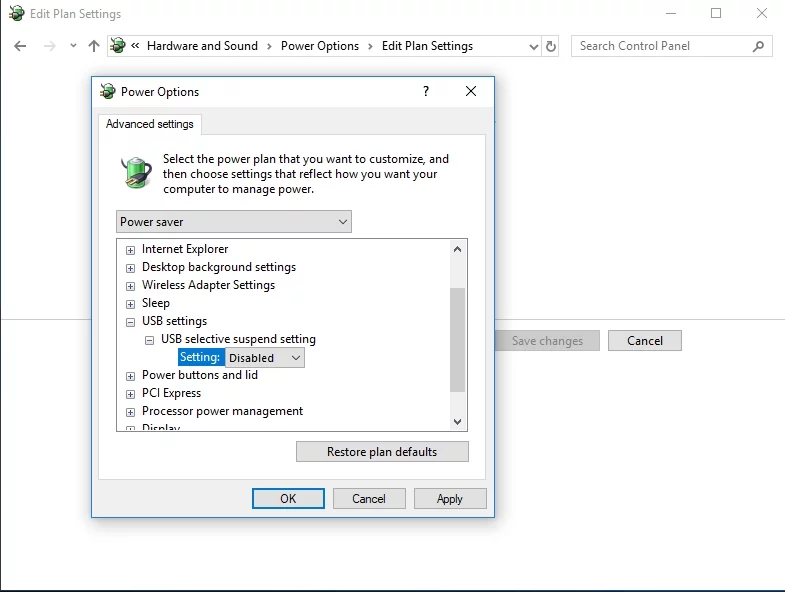
- 行った変更を保存します。
Kindleをコンピューターに接続するのに役立ったソリューションはどれですか?
以下のコメントセクションであなたの答えを自由に共有してください!
